Access2007以降(拡張子accdb)では、[コマンドボタンウィザード]や[マクロビルダー]を使ってボタンを作成すると、[埋め込みマクロ]が作成されます。
-
独立マクロと埋め込みマクロの違いを知って使い分け
Accessのマクロには、独立マクロと埋め込みマクロというのがあります。 独立マクロは、マクロを個別に作成して、後でオブジェクトのプロパティ ...
埋め込みマクロと独立マクロ(Access2007)
通常の独立マクロであれば、[マクロをVisual Basicに変換]でコードに変換できるのですが、この埋め込みマクロは変換できません。
ただ、埋め込みマクロの仕様は見ることができるので、一度、埋め込みマクロをマクロ作成で作成し直し、Visual Basicに変換することはできます。
参考拡張子が[mdb]の場合は、イベントプロシージャとなりますのでコードを確認できます。
レコードの検索ボタンをウィザードで作成
ここでは、[レコードの検索]ボタンを作成します。
フォームをデザインビューで開き[デザイン]タブの[ボタン]をクリックします。
このとき[コントロールウィザードの使用]はオンにしています。(既定)
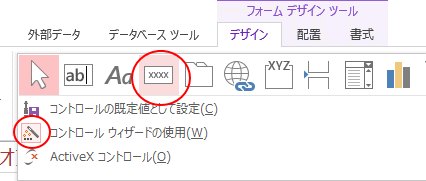
[コマンドボタン ウィザード]から[レコードの移動]と[レコードの検索]を選択して[次へ]ボタンをクリックします。
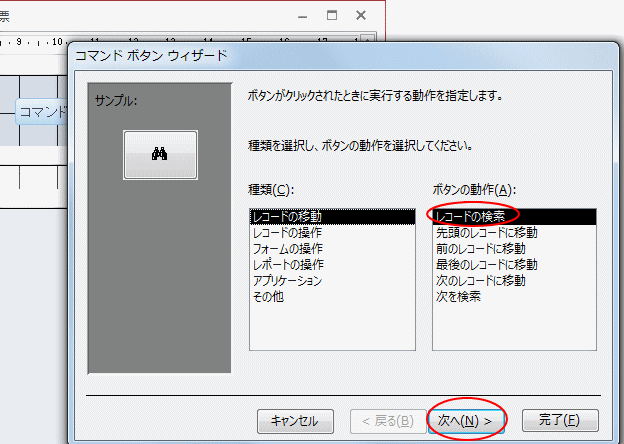
ここでは、[文字列]を選択して[次へ]ボタンをクリックします。
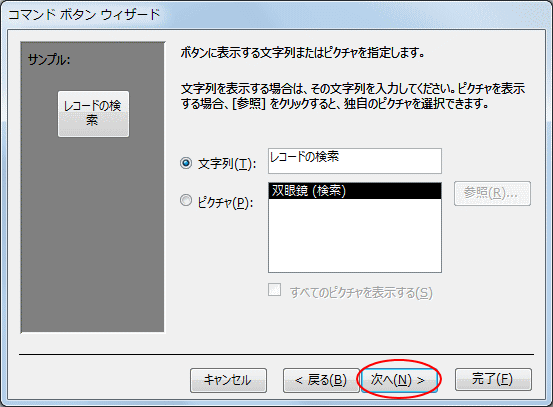
ボタン名を付けて、[完了]ボタンをクリックします。
![コマンドボタンウィザードの[完了]](https://hamachan.info/WordPress2019/wp-content/uploads/2017/01/umekomi202209.png)
これで、レコードの検索ボタンが作成されます。
そして、コマンドボタンのプロパティを見ると、[イベント]タブの[クリック時]に[埋め込みマクロ]と表示されています。
![プロパティシートの[イベント]タブのクリック時[埋め込みマクロ]](https://hamachan.info/WordPress2019/wp-content/uploads/2017/01/umekomi202210.png)
フォームビューに切り替えて、[レコードの検索]ボタンをクリックすると、[検索と置換]ダイアログボックスが表示されます。
![レコードの検索をクリックして[検索と置換]ダイアログボックスを表示](https://hamachan.info/WordPress2019/wp-content/uploads/2017/01/umekomi202211.png)
参考コントロールウィザードで作成できるボタンの種類と動作については、以下の記事で解説しています。
-
コマンドボタンウィザードを使用したボタンの作成
Accessで起動時にメニューフォームを表示した後、ボタンをクリックして目的のフォームを開くようにしたいという要望はよくあります。 コマンド ...
埋め込みマクロの詳細
フォームのデザインビューで、この埋め込みマクロの詳細をみてみます。
[埋め込みマクロ]右横のビルドボタン[…]をクリックします。
![プロパティの[イベント]-[クリック時]](https://hamachan.info/WordPress2019/wp-content/uploads/2017/01/umekomi202212.png)
以下のようになっています。
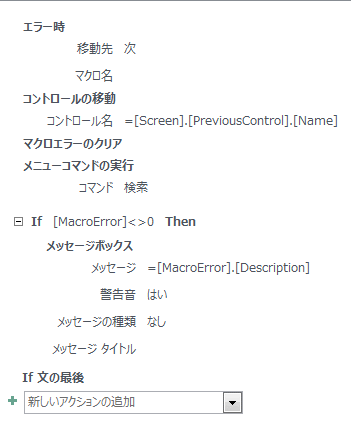
埋め込みマクロの[マクロをVisual Basicに変換]ボタンは無効
コードに変換しようとしても、[デザイン]タブの[ツール]グループにある[マクロをVisual Basicに変換]ボタンは無効になっています。
![無効になっている[マクロをVisualBasicに変換]ボタン](https://hamachan.info/WordPress2019/wp-content/uploads/2017/01/umekomi202214.png)
独立マクロの作成
通常のマクロであればコードに変換はできるので、埋め込みマクロを参照して同じマクロを作成します。
[作成]タブの[マクロとコード]グループにある[マクロ]をクリックします。
![[作成]タブの[マクロ]](https://hamachan.info/WordPress2019/wp-content/uploads/2017/01/umekomi202213.png)
埋め込みマクロと同じようにマクロアクションを設定して、マクロに名前を付けて保存します。
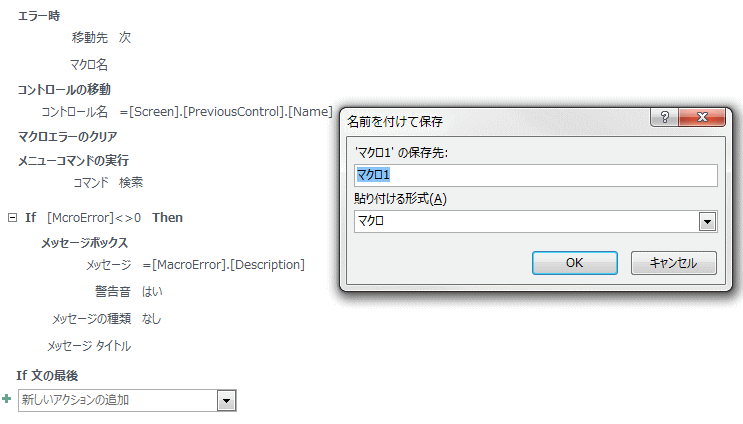
参考独立マクロの作成については、以下の記事で解説しています。
-
独立マクロを作成してフォームを開くボタンを設置
Accessで作成済みのフォームを、ボタンをクリックして開くようにする方法です。 ここでは、独立マクロを作成してボタンに登録する方法を解説し ...
独立マクロをVisual Basicに変換
作成した独立マクロをデザインビューで開き、[デザイン]タブの[ツール]グループにある[マクロをVisual Basicに変換]ボタンをクリックします。
![[デザイン]タブの[マクロをVisualBasicに変換]ボタン](https://hamachan.info/WordPress2019/wp-content/uploads/2017/01/umekomi202203.png)
[マクロの変換]ウィンドウが表示されますので、[変換]ボタンをクリックします。
![[マクロの変換]ダイアログボックス](https://hamachan.info/WordPress2019/wp-content/uploads/2017/01/umekomi202215.png)
VBEが開き、変換されたコードを見ることができます。
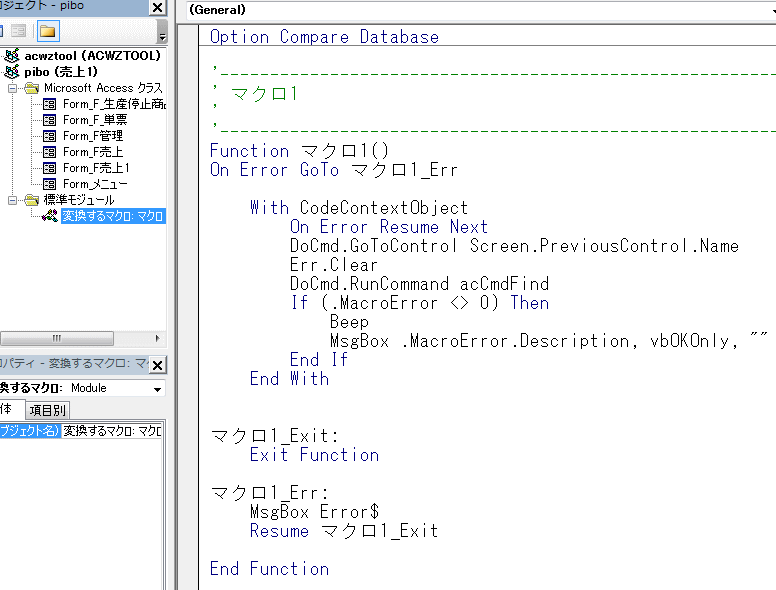
参考Access2003では、[ツール]メニューから[マクロ]-[マクロをVisual Basicに変換]をクリックします。
-
Excelからインポートする操作をマクロで作成
Access2003では、Excelのワークシートをインポートすることができます。 [ファイル]メニューの[外部データの取り込み]-[インポ ...

